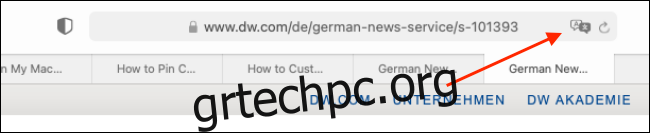Βρίσκεστε συχνά σε ιστότοπους με κείμενο σε μια ξένη γλώσσα; Εάν χρησιμοποιείτε το Safari, δεν χρειάζεται να μεταβείτε στη Μετάφραση Google. Μπορείτε να μεταφράσετε ιστοσελίδες μεταξύ επτά γλωσσών απευθείας στο Safari σε Mac.
Ξεκινώντας με το Safari 14.0, η Apple συμπεριέλαβε μια δυνατότητα μετάφρασης απευθείας στο πρόγραμμα περιήγησης. Από τη σύνταξη αυτού του άρθρου, η δυνατότητα είναι σε beta, αλλά πλήρως λειτουργική. Εάν το Mac σας εκτελεί την πιο πρόσφατη έκδοση του macOS Mojave, Catalina, Big Sur ή νεότερη, μπορείτε να αποκτήσετε πρόσβαση στη λειτουργία μετάφρασης.
Η λειτουργία μετάφρασης λειτουργεί μεταξύ των ακόλουθων γλωσσών: Αγγλικά, Ισπανικά, Ιταλικά, Κινέζικα, Γαλλικά, Γερμανικά, Ρωσικά και Πορτογαλικά Βραζιλίας.
Από προεπιλογή, μπορείτε να μεταφράσετε οποιαδήποτε από τις παραπάνω γλώσσες στα Αγγλικά. Μπορείτε επίσης να προσθέσετε περισσότερες γλώσσες στη μίξη (θα μιλήσουμε περισσότερα για αυτό παρακάτω).
Για να ξεκινήσετε, ανοίξτε μια ιστοσελίδα σε μία από τις υποστηριζόμενες γλώσσες. Το Safari θα αναγνωρίσει αυτόματα αυτήν τη γλώσσα και θα δείτε τη “Διαθέσιμη μετάφραση” στη γραμμή URL, μαζί με ένα κουμπί Μετάφραση. κλίκαρέ το.
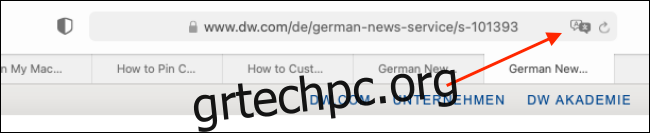
Εάν αυτή είναι η πρώτη φορά που χρησιμοποιείτε τη δυνατότητα, θα εμφανιστεί ένα αναδυόμενο παράθυρο. Κάντε κλικ στην «Ενεργοποίηση μετάφρασης» για να ενεργοποιήσετε τη δυνατότητα.
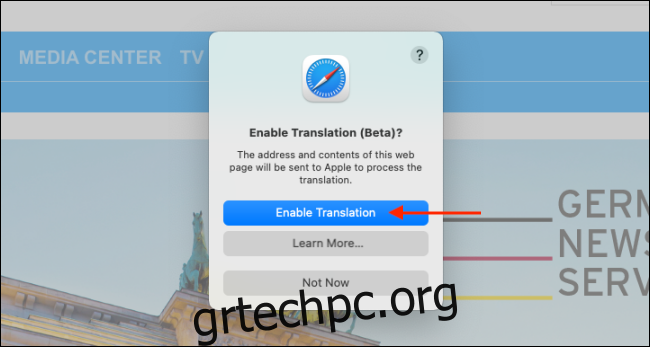
Στο μενού μετάφρασης, επιλέξτε “Μετάφραση στα Αγγλικά”.
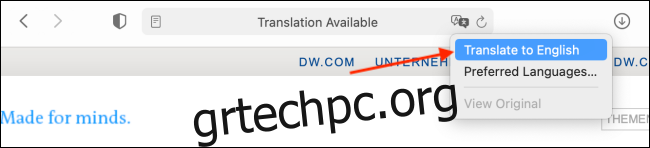
Το κείμενο στη σελίδα θα μετατραπεί αμέσως στα Αγγλικά, όπως φαίνεται στην παρακάτω εικόνα. Το κουμπί Μετάφραση θα γίνει επίσης μπλε.
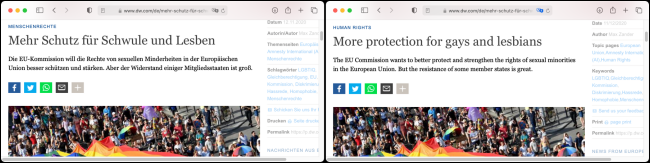
Για να απενεργοποιήσετε τη δυνατότητα μετάφρασης και να επιστρέψετε στην αρχική γλώσσα, κάντε ξανά κλικ στο κουμπί Μετάφραση και, στη συνέχεια, επιλέξτε «Προβολή πρωτοτύπου».
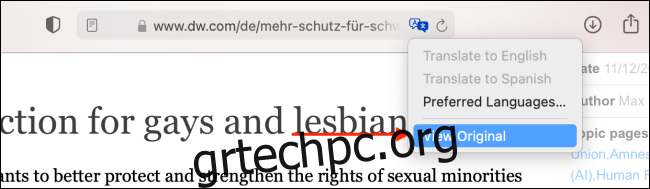
Όπως αναφέραμε παραπάνω, μπορείτε επίσης να μεταφράσετε σε άλλες γλώσσες εκτός από τα αγγλικά. Για να το κάνετε αυτό, κάντε κλικ στο κουμπί Μετάφραση και, στη συνέχεια, επιλέξτε “Προτιμώμενες γλώσσες”.
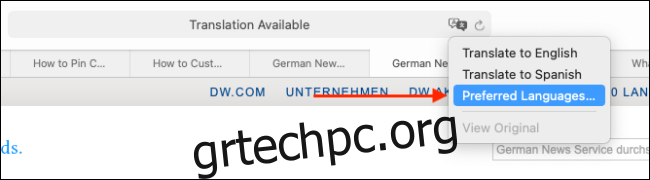
Αυτό ανοίγει το μενού “Γλώσσα και περιοχή” στις Προτιμήσεις συστήματος. Εδώ, κάντε κλικ στο σύμβολο συν (+) για να προσθέσετε μια νέα προτιμώμενη γλώσσα. Μπορείτε να προσθέσετε πολλές γλώσσες εδώ, ενώ συνεχίζετε να χρησιμοποιείτε τα Αγγλικά ως προεπιλεγμένη γλώσσα στο Mac σας.
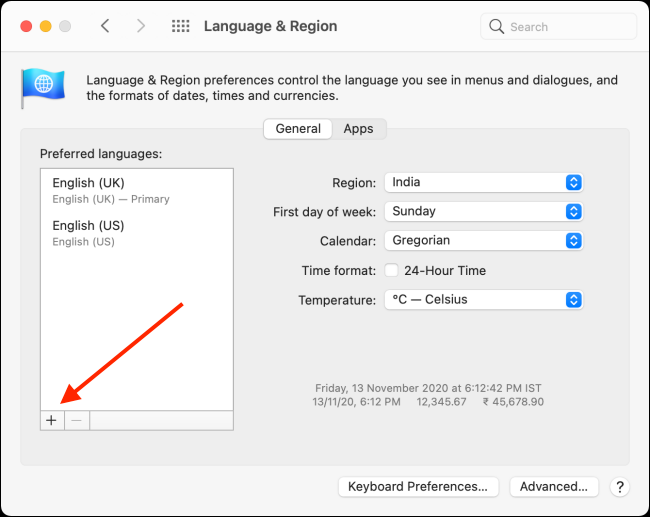
Στο αναδυόμενο παράθυρο, επιλέξτε τις γλώσσες που θέλετε να προσθέσετε και, στη συνέχεια, κάντε κλικ στην επιλογή “Προσθήκη”.
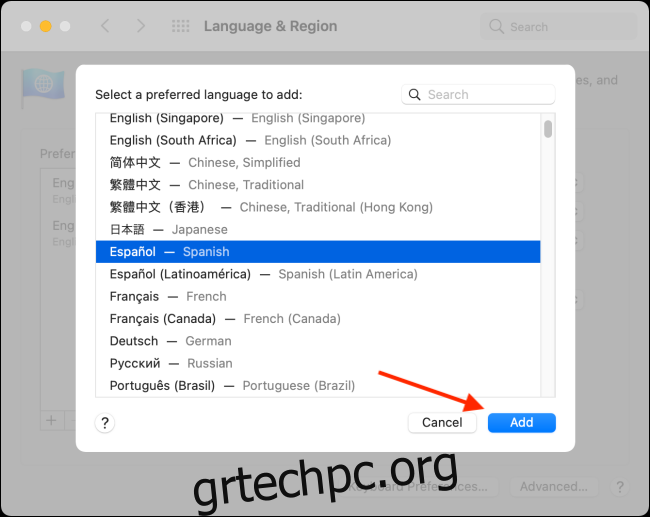
Οι Προτιμήσεις συστήματος θα σας ρωτήσουν εάν θέλετε να ορίσετε αυτήν την προεπιλεγμένη γλώσσα σας. Επιλέξτε την προηγούμενη προεπιλεγμένη γλώσσα, εάν θέλετε να παραμείνει στο status quo.
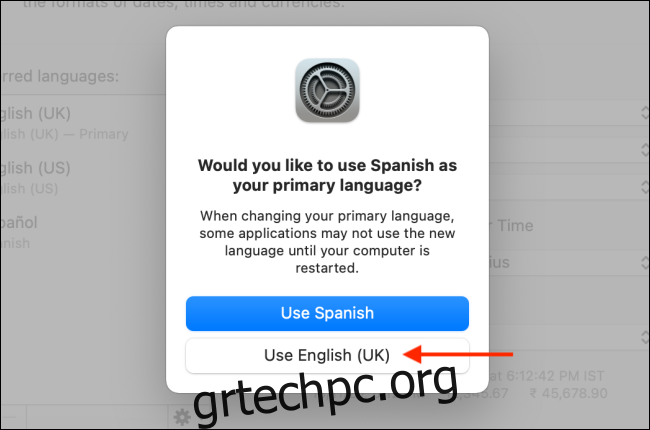
Τώρα που έχετε προσθέσει μια νέα προτιμώμενη γλώσσα, θα βλέπετε το κουμπί μετάφρασης ακόμα και όταν επισκέπτεστε ιστοσελίδες που είναι στα Αγγλικά.
Η διαδικασία μετάφρασης για μια προτιμώμενη γλώσσα είναι η ίδια: κάντε κλικ στο κουμπί Μετάφραση στη γραμμή URL και, στη συνέχεια, επιλέξτε «Μετάφραση σε [the language you selected].»
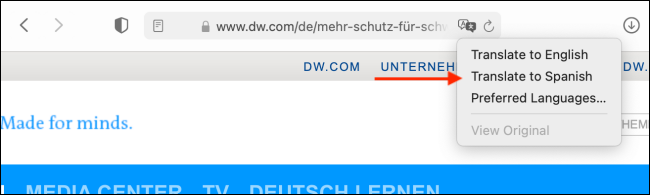
Και πάλι, μπορείτε να προβάλετε το πρωτότυπο ανά πάσα στιγμή κάνοντας απλώς κλικ στην “Προβολή πρωτοτύπου” στο μενού Μετάφραση.
Εάν ταξιδεύετε σε μια νέα χώρα, μπορείτε επίσης να χρησιμοποιήσετε την ενσωματωμένη εφαρμογή Μετάφραση στο iPhone ή το iPad σας για γρήγορη μετάφραση της ομιλίας μεταξύ πολλών γλωσσών.